BMW Z4 2016 Руково
Manufacturer: BMW, Model Year: 2016, Model line: Z4, Model: BMW Z4 2016Pages: 315, PDF Size: 7.5 MB
Page 21 of 315
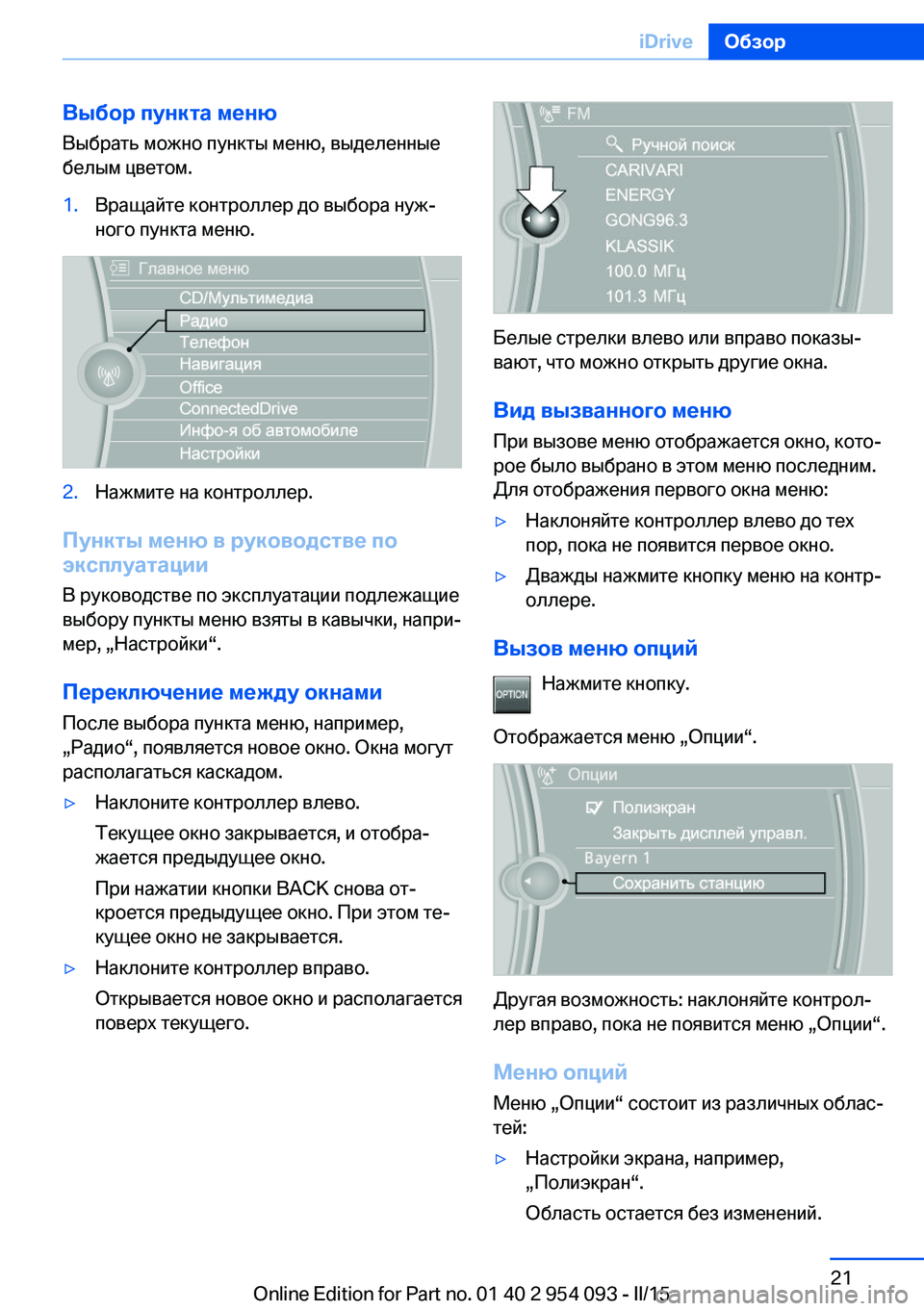
Выбор пункта меню
Выбрать можно пункты меню, выделенные
белым цветом.1.Вращайте контроллер до выбора нуж‐
ного пункта меню.2.Нажмите на контроллер.
Пункты меню в руководстве по
эксплуатации
В руководстве по эксплуатации подлежащие
выбору пункты меню взяты в кавычки, напри‐
мер, „Настройки“.
Переключение между окнами После выбора пункта меню, например,
„Радио“, появляется новое окно. Окна могут
располагаться каскадом.
▷Наклоните контроллер влево.
Текущее окно закрывается, и отобра‐
жается предыдущее окно.
При нажатии кнопки BACK снова от‐
кроется предыдущее окно. При этом те‐
кущее окно не закрывается.▷Наклоните контроллер вправо.
Открывается новое окно и располагается
поверх текущего.
Белые стрелки влево или вправо показы‐
вают, что можно открыть другие окна.
Вид вызванного меню
При вызове меню отображается окно, кото‐
рое было выбрано в этом меню последним.
Для отображения первого окна меню:
▷Наклоняйте контроллер влево до тех
пор, пока не появится первое окно.▷Дважды нажмите кнопку меню на контр‐
оллере.
Вызов меню опций
Нажмите кнопку.
Отображается меню „Опции“.
Другая возможность: наклоняйте контрол‐
лер вправо, пока не появится меню „Опции“.
Меню опций
Меню „Опции“ состоит из различных облас‐
тей:
▷Настройки экрана, например,
„Полиэкран“.
Область остается без изменений.Seite 21iDriveОбзор21
Online Edition for Part no. 01 40 2 954 093 - II/15
Page 22 of 315

▷Возможности управления для выбран‐
ного главного меню, например, для
„Радио“.▷При необходимости дополнительные
возможности управления для выбран‐
ного меню, например, „Сохранить
станцию“.
Выполнение настроек
1.Выберите поле.2.Вращайте контроллер для установки
нужного значения.3.Нажмите на контроллер.
Включение/выключение функций
В некоторых пунктах меню имеется ячейка.
Она показывает, активирована данная функ‐
ция или нет. Функция активируется или деак‐
тивируется при выборе пункта меню.
Функция активирована.
Функция деактивирована.
Пример: установка времени
Установка времени1. Нажмите кнопку. На дисплее по‐
явится исходное меню.2.Вращая контроллер, выберите пункт
„Настройки“ и нажмите на контроллер.3.При необходимости наклоните контрол‐
лер влево для отображения пункта
„Время/дата“.4.Вращая контроллер, выберите пункт
„Время/дата“ и нажмите на контроллер.5.Вращая контроллер, выберите пункт
„Время:“ и нажмите на контроллер.Seite 22ОбзорiDrive22
Online Edition for Part no. 01 40 2 954 093 - II/15
Page 23 of 315

6.Вращайте контроллер для установки ча‐
сов и нажмите на контроллер.7.Вращайте контроллер для установки ми‐
нут и нажмите на контроллер.
Информация о состоянии
Поле состояния
В поле состояния вверху справа отобра‐
жается следующая информация:
▷Время.▷Индикатор вида развлечения.▷Звук ВКЛ/ВЫКЛ.▷Мощность приема мобильной сети.▷Состояние телефона.▷Прием дорожной информации.
Пиктограммы поля состояния
Символы объединены в отдельные группы.
Пиктограммы радиоприемника
ПиктограммаЗначениеTPВключена дорожная инфор‐
мация.
Пиктограммы телефона
Пикто‐
граммаЗначение Входящий или исходящий вы‐
зов. Пропущенный вызов. Качество приема сети мобиль‐
ной связи. Пиктограмма ми‐
гает: поиск сети. Мобильная сеть недоступна. Bluetooth включен.Пикто‐
граммаЗначение Включена передача данных. Включен роуминг. Получено SMS, E-Mail. Проверка SIM-карты. SIM-карта заблокирована. SIM-карта отсутствует. Ввод PIN-кода.
Пиктограммы развлекательной
системы
Пикто‐
граммаЗначение CD/DVD-плеер. Музыкальная коллекция. База данных Gracenote®. Разъем AUX-In. Разъем USB/аудио. Разъем аудио на мобильном
телефоне.
Другие функции
ПиктограммаЗначение Голосовые оповещения вы‐
ключены.
Вспомогательное окно,
многоэкранный режим
Общие положения
В правой части вспомогательного окна мо‐
жет отображаться дополнительная инфор‐
Seite 23iDriveОбзор23
Online Edition for Part no. 01 40 2 954 093 - II/15
Page 24 of 315
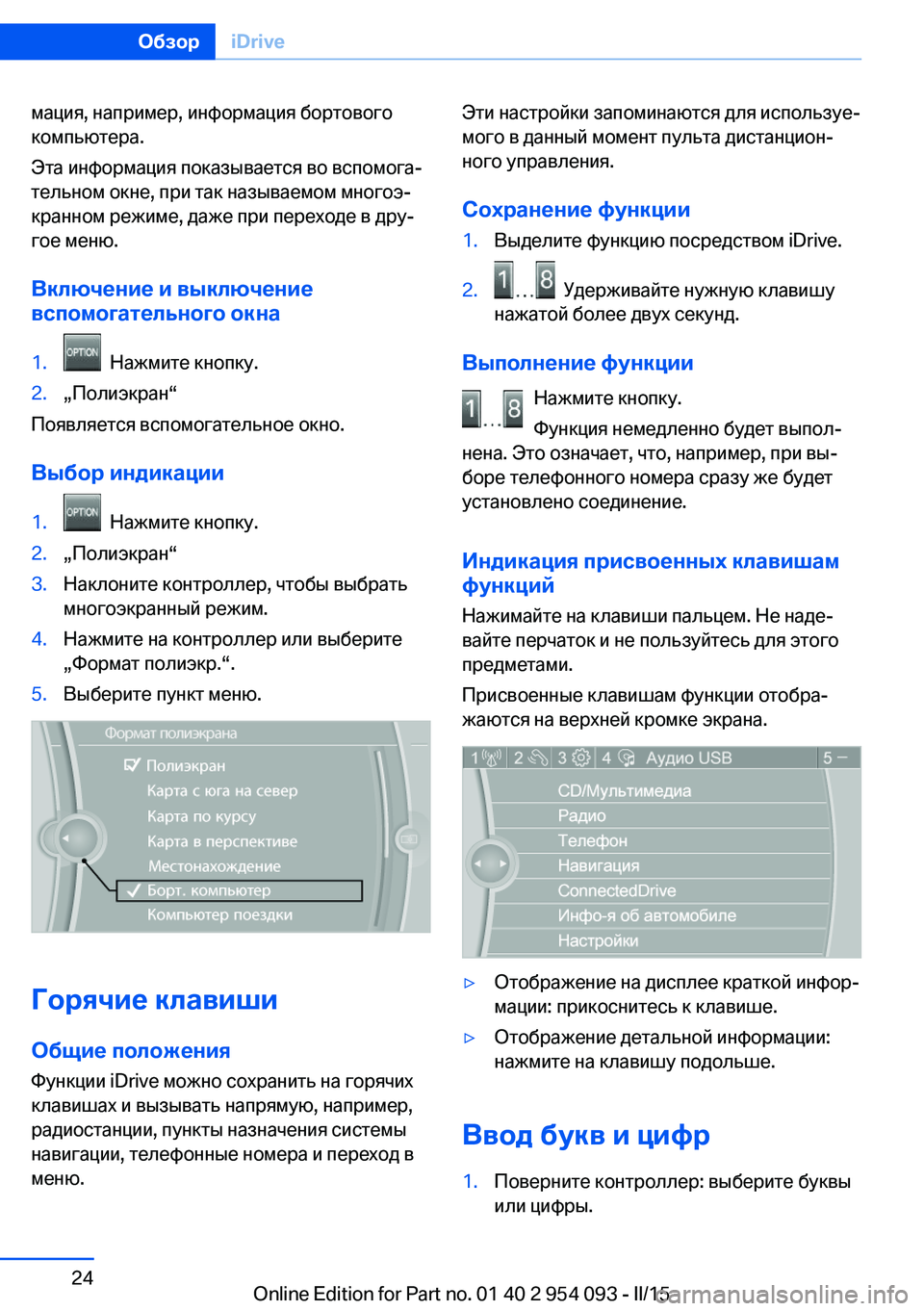
мация, например, информация бортового
компьютера.
Эта информация показывается во вспомога‐
тельном окне, при так называемом многоэ‐
кранном режиме, даже при переходе в дру‐
гое меню.
Включение и выключение
вспомогательного окна1. Нажмите кнопку.2.„Полиэкран“
Появляется вспомогательное окно.
Выбор индикации
1. Нажмите кнопку.2.„Полиэкран“3.Наклоните контроллер, чтобы выбрать
многоэкранный режим.4.Нажмите на контроллер или выберите
„Формат полиэкр.“.5.Выберите пункт меню.
Горячие клавиши
Общие положения
Функции iDrive можно сохранить на горячих
клавишах и вызывать напрямую, например,
радиостанции, пункты назначения системы
навигации, телефонные номера и переход в
меню.
Эти настройки запоминаются для используе‐
мого в данный момент пульта дистанцион‐
ного управления.
Сохранение функции1.Выделите функцию посредством iDrive.2. Удерживайте нужную клавишу
нажатой более двух секунд.
Выполнение функции
Нажмите кнопку.
Функция немедленно будет выпол‐
нена. Это означает, что, например, при вы‐
боре телефонного номера сразу же будет
установлено соединение.
Индикация присвоенных клавишам
функций
Нажимайте на клавиши пальцем. Не наде‐
вайте перчаток и не пользуйтесь для этого
предметами.
Присвоенные клавишам функции отобра‐
жаются на верхней кромке экрана.
▷Отображение на дисплее краткой инфор‐
мации: прикоснитесь к клавише.▷Отображение детальной информации:
нажмите на клавишу подольше.
Ввод букв и цифр
1.Поверните контроллер: выберите буквы
или цифры.Seite 24ОбзорiDrive24
Online Edition for Part no. 01 40 2 954 093 - II/15
Page 25 of 315
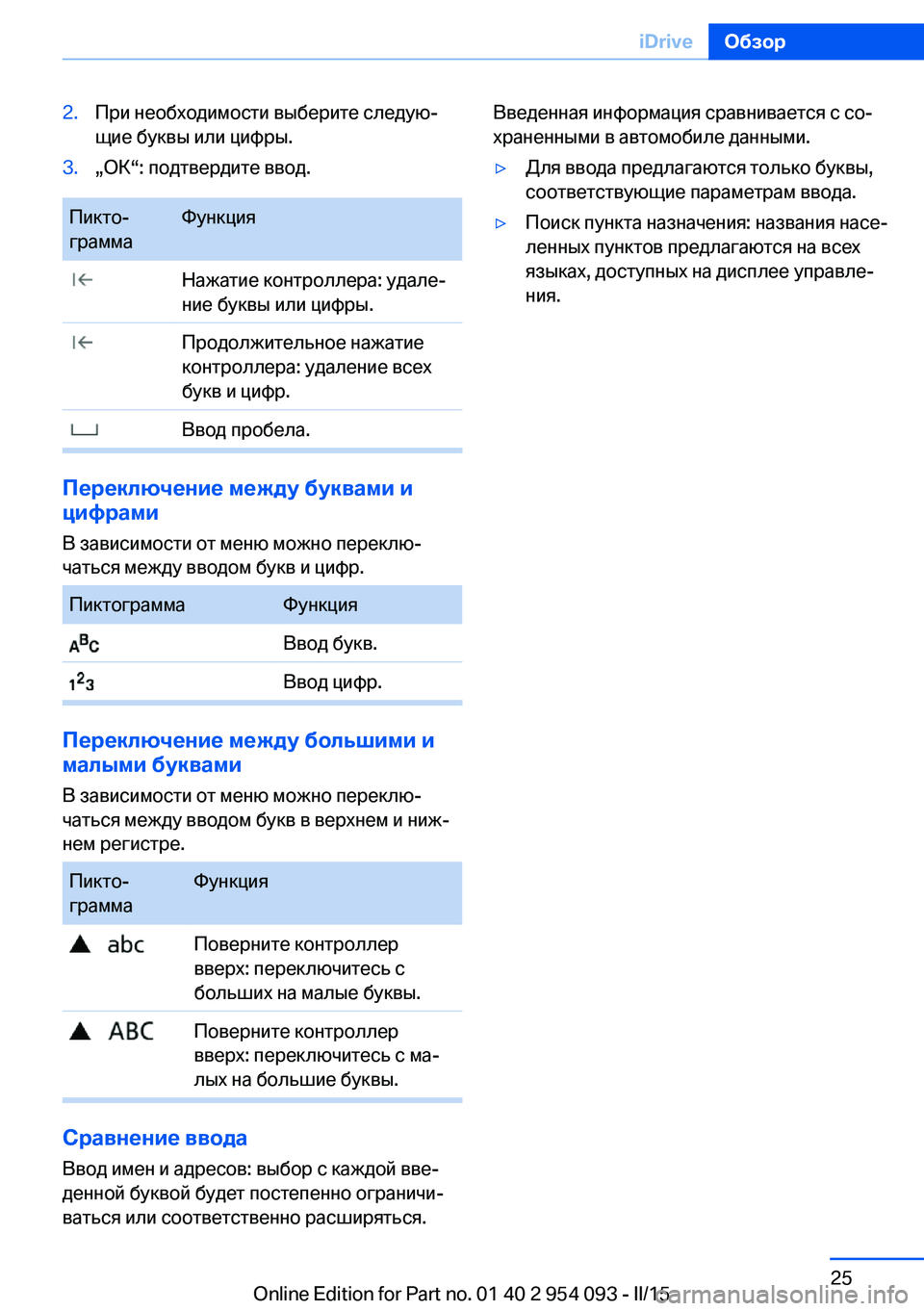
2.При необходимости выберите следую‐
щие буквы или цифры.3.„ОК“: подтвердите ввод.Пикто‐
граммаФункция Нажатие контроллера: удале‐
ние буквы или цифры. Продолжительное нажатие
контроллера: удаление всех
букв и цифр. Ввод пробела.
Переключение между буквами и
цифрами
В зависимости от меню можно переклю‐
чаться между вводом букв и цифр.
ПиктограммаФункция Ввод букв. Ввод цифр.
Переключение между большими и малыми буквами
В зависимости от меню можно переклю‐
чаться между вводом букв в верхнем и ниж‐
нем регистре.
Пикто‐
граммаФункция Поверните контроллер
вверх: переключитесь с
больших на малые буквы. Поверните контроллер
вверх: переключитесь с ма‐
лых на большие буквы.
Сравнение ввода
Ввод имен и адресов: выбор с каждой вве‐
денной буквой будет постепенно ограничи‐
ваться или соответственно расширяться.
Введенная информация сравнивается с со‐
храненными в автомобиле данными.▷Для ввода предлагаются только буквы,
соответствующие параметрам ввода.▷Поиск пункта назначения: названия насе‐
ленных пунктов предлагаются на всех
языках, доступных на дисплее управле‐
ния.Seite 25iDriveОбзор25
Online Edition for Part no. 01 40 2 954 093 - II/15
Page 26 of 315

Система голосового управленияКомплектация автомобиляВ данной главе описывается все серийное,
экспортное и дополнительное оборудова‐
ние, предлагаемое для модельного ряда.
Кроме того, здесь приводится описание ос‐
нащения, недоступного для автомобиля, на‐
пример, из-за выбранного дополнительного
оборудования или экспортного исполнения.
Это касается и функций и систем, относя‐
щихся к безопасности.
При использовании соответствующих функ‐
ций и систем соблюдать действующие пра‐
вила в стране эксплуатации.
Принцип действия▷Система голосового управления позво‐
ляет управлять большинством функций,
отображаемых на дисплее управления,
путем проговаривания команд. Система
голосового управления помогает при
вводе комментариями.▷Функции, доступные только при остано‐
вленном автомобиле, не могут выпол‐
няться с помощью системы обработки
речи.▷К системе относится специальный ми‐
крофон на стороне водителя.▷›...‹ в таких скобках в руководстве по
эксплуатации приведены команды си‐
стемы голосового управления.
Необходимые условия
Задайте на дисплее управления язык, кото‐
рый поддерживается системой обработки
речи, для идентификации произносимых ко‐
манд.
Настройка языка, см. стр. 86.
Произнесение команд
Включение системы голосового
управления1. Нажмите кнопку на рулевом ко‐
лесе.2.Ожидайте звуковой сигнал.3.Произнесите команду.
Команда высвечивается на дисплее
управления.
Символ на дисплее управления показы‐
вает, что система обработки речи активна.
Если дальнейшие голосовые команды не‐
возможны, функция управляется при помощи
iDrive.
Завершение ввода голосовых
команд
Нажмите на рулевом колесе кла‐
вишу или выберите ›Cancel‹.
Возможные команды
Большинство пунктов меню на дисплее
управления можно произнести как голосо‐
вые команды.
Возможные команды зависят от того, какое
меню в данный момент отображается на дис‐
плее управления.
Для функций главного меню используются
ускоренные команды.
Некоторые записи из списка, например, за‐
писи в телефонной книге, также могут выби‐
раться при помощи системы обработки речи.
Записи из списка при этом следует прогова‐
ривать точно также, как они отображаются в
списке.
Seite 26ОбзорСистема голосового управления26
Online Edition for Part no. 01 40 2 954 093 - II/15
Page 27 of 315

Прослушивание команд в
исполнении системы
Прослушивание возможных команд в испол‐
нении системы: ›Voice commands‹.
Когда отображается, например, меню
„Настройки“, произносятся команды к на‐
стройкам.
Выполнение функций с помощью
ускоренных команд
Функции главного меню можно вызвать не‐
посредственно ускоренными командами,
практически независимо от того, какой пункт
меню выбран, например, ›Vehicle status‹.
Список ускоренных команд для голосового
управления, см. стр. 289.
Диалоговое окно системы
обработки речи
Открыть диалоговое окно: ›Help‹
Другие команды диалогового окна:▷›Help with examples‹: отображается ин‐
формация об актуальных возможностях
управления и основных командах.▷›Help with voice input‹: отображается ин‐
формация об основных принципах ра‐
боты системы обработки речи.
Пример: воспроизведение
компакт-диска
Из исходного меню Команды элементов меню проговариваютсятак же, как и при выборе при помощи контр‐
оллера.
1.Включите звук развлекательной си‐
стемы, если он выключен.2. Нажмите кнопку на рулевом ко‐
лесе.3.›C D and multimedia‹Воспроизводится носитель, который
прослушивался в последний раз.4.›C D‹5.›C D drive‹
Воспроизводится CD.6. Снова нажмите кнопку на руле‐
вом колесе, чтобы выбрать определен‐
ный трек.7.›Track ...‹ например, компакт-диск, трек 4.
При помощи кратких команд
Воспроизведение CD может запускаться и
при помощи краткой команды.
1.Включите звук развлекательной си‐
стемы, если он выключен.2. Нажмите кнопку на рулевом ко‐
лесе.3.›C D drive Track ...‹ например, компакт-
диск, трек 4.
Настройка языкового
диалога
Можно настроить, будет ли использоваться
системой стандартный диалог или сокра‐
щенный вариант.
При кратком исполнении голосового диа‐
лога предлагаемые варианты системы вос‐
производятся в укороченном виде.
На дисплее управления:
1.„Настройки“2.„Язык/Единицы“Seite 27Система голосового управленияОбзор27
Online Edition for Part no. 01 40 2 954 093 - II/15
Page 28 of 315
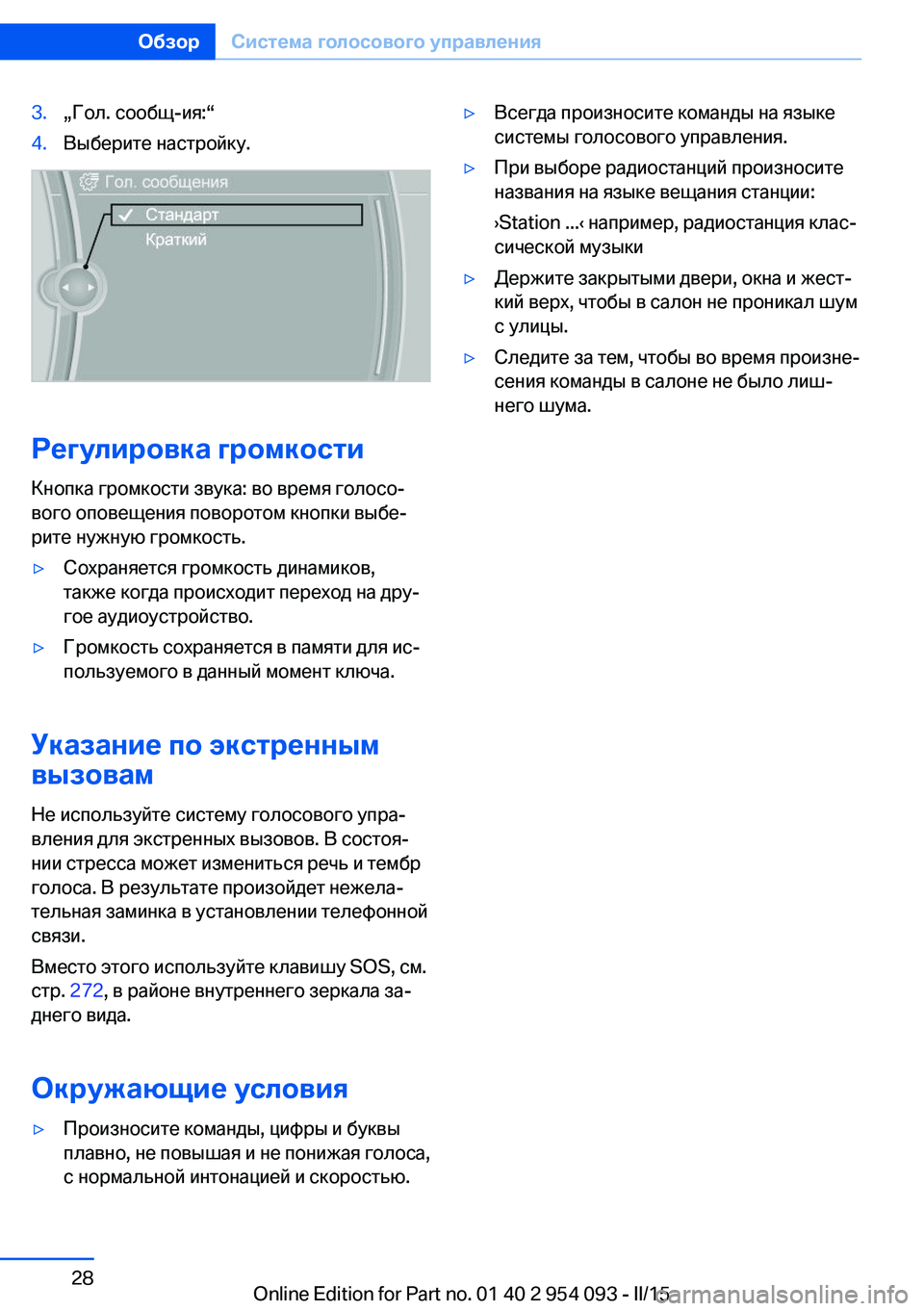
3.„Гол. сообщ-ия:“4.Выберите настройку.
Регулировка громкости
Кнопка громкости звука: во время голосо‐
вого оповещения поворотом кнопки выбе‐
рите нужную громкость.
▷Сохраняется громкость динамиков,
также когда происходит переход на дру‐
гое аудиоустройство.▷Громкость сохраняется в памяти для ис‐
пользуемого в данный момент ключа.
Указание по экстренным
вызовам
Не используйте систему голосового упра‐
вления для экстренных вызовов. В состоя‐
нии стресса может измениться речь и тембр
голоса. В результате произойдет нежела‐
тельная заминка в установлении телефонной
связи.
Вместо этого используйте клавишу SOS, см.
стр. 272, в районе внутреннего зеркала за‐
днего вида.
Окружающие условия
▷Произносите команды, цифры и буквы
плавно, не повышая и не понижая голоса,
с нормальной интонацией и скоростью.▷Всегда произносите команды на языке
системы голосового управления.▷При выборе радиостанций произносите
названия на языке вещания станции:
›Station ...‹ например, радиостанция клас‐
сической музыки▷Держите закрытыми двери, окна и жест‐
кий верх, чтобы в салон не проникал шум
с улицы.▷Следите за тем, чтобы во время произне‐
сения команды в салоне не было лиш‐
него шума.Seite 28ОбзорСистема голосового управления28
Online Edition for Part no. 01 40 2 954 093 - II/15
Page 29 of 315
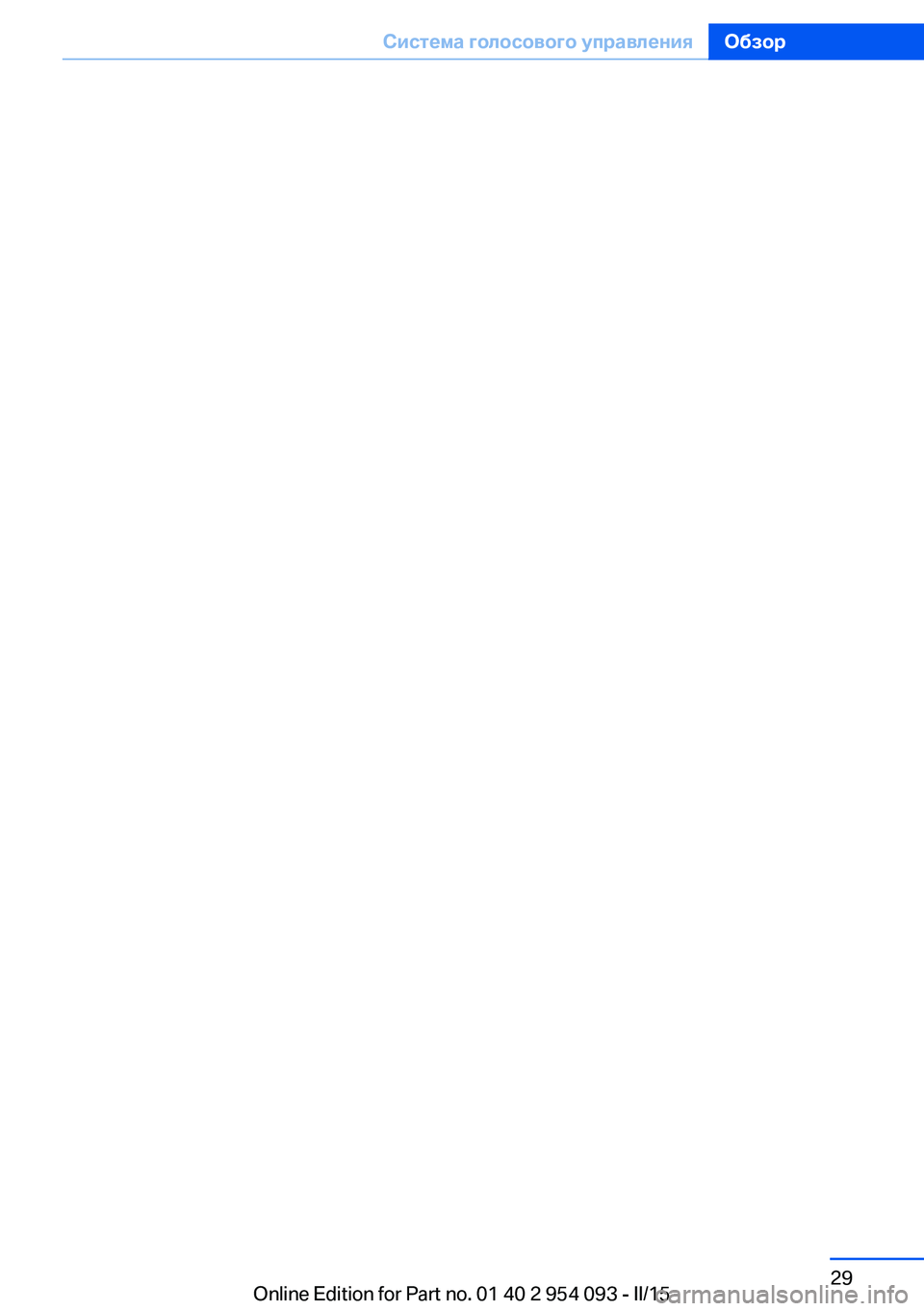
Seite 29Система голосового управленияОбзор29
Online Edition for Part no. 01 40 2 954 093 - II/15
Page 30 of 315
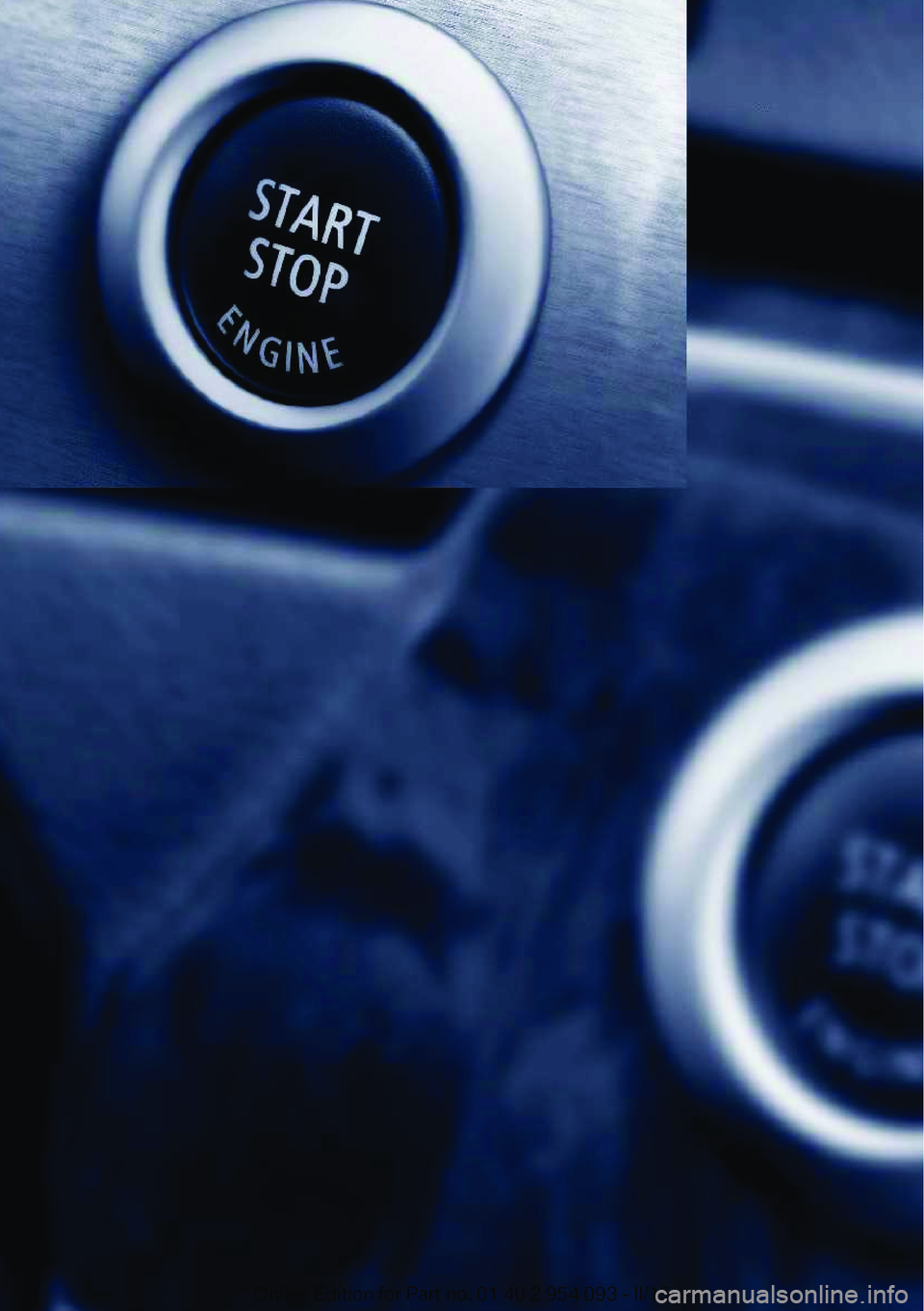
Online Edition for Part no. 01 40 2 954 093 - II/15